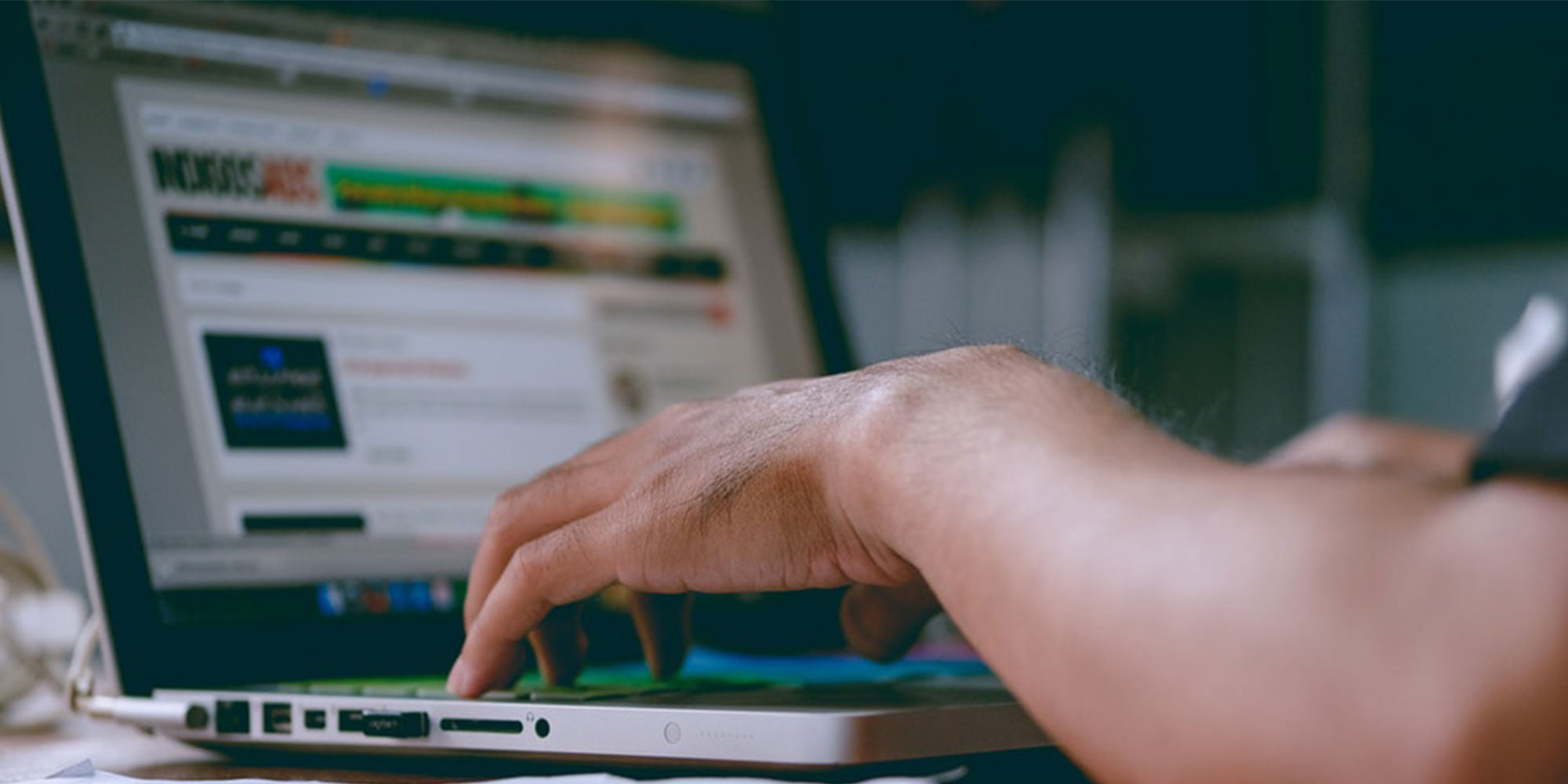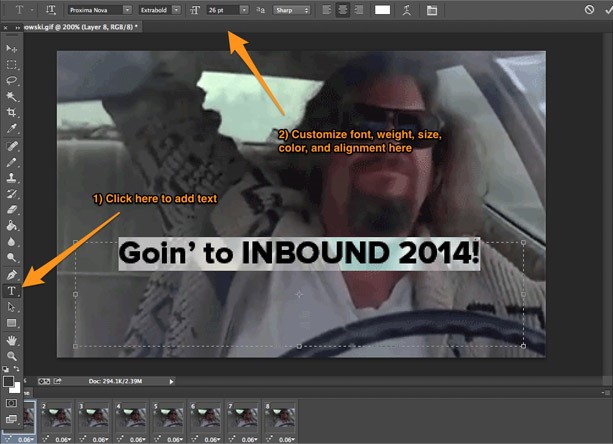چقدر این روزها با بنر گیف سر و کار دارید؟ در ژانویه سال 2014، پینترست اعلام کرد که کاربران از این پس میتوانند نمونههای بنر گیف را در این پلتفرم آپلود کنند. سپس، در ژوئن سال 2014، توییتر نیز از این پیشنهاد پیروی کرد و اعلام کرد که آنها نیز از بنر گیف پشتیبانی میکنند. با این روند که به عنوان "فرمت تغییر گرافیکی" شناخته میشوند، بعد از این تغییرات بنرهای گیف و متحرک را در شبکههای اجتماعی، وبلاگها، وبسایتها و موارد دیگر، پیدا خواهید کرد.
این ویدیوهای انیمیشنی زیبا میتوانند برای سرگرمی یا همچنین به عنوان وسیلهای برای بازاریابی مورد استفاده قرار گیرند تا به تبلیغ برند، محصولات، خدمات یا رویدادهای شما کمک کنند. میتوانید با انجام مراحلی بنر گیف خود را سفارشی کنید. آیا میخواهید یاد بگیرید که چگونه میتوانید متن را به بنرهای گیف اضافه کنید؟ برای آموزش کامل این مقاله را مطالعه کنید.
1. انتخاب بنر گیف
اگر طراحی نکردید یک بنر گیف میتوانید دانلود کنید و این کار را با آن شروع کنید. اما اگر برای کار خود این بنر را نیاز دارید میتوانید آن را سفارش دهید و کار انداختن متن روی بنر را خودتان انجام دهید.
اما اگر دوست دارید این کار را یاد بگیرید، میتوانید از روی وبسایت گیفی یک ویدیو گیف دانلود کنید و آن را برای شروع استفاده کنید.
2. بنر گیف خود را با فتوشاپ باز کنید
پس از ذخیره بنر گیف در رایانه خود، آن را با فتوشاپ باز کنید. اگر فتوشاپ ندارید، میتوانید با استفاده از GIMP، یک برنامه قابل استفاده برای ادیت تصاویر، متن را به بنر گیف خود اضافه کنید یا از نسخه آنلاین فتوشاپ استفاده کنید.
3. جدول زمانی را فعال کنید
وقتی برای اولین بار بنر گیف خود را در فتوشاپ باز میکنید، احتمالاً مجموعهای از لایهها را در قسمت سمت راست صفحه مشاهده خواهید کرد، اما تصویر متحرک نخواهد شد. برای دسترسی به این انیمیشن، روی " Window" منو و سپس "Timeline" کلیک کنید تا ترتیب تصاویر در یک انیمیشن خطی نشان داده شود. شما میتوانید با کلیک کردن روی هر فریم در جدول زمانی، انیمیشن را مشاهده کنید.
4. مطمئن شوید که لایه بالایی در پنل سمت راست انتخاب شده است
اگر میخواهید متن در کل انیمیشن استفاده شود، این مرحله مهم است. در این حالت، لایه بالا "Layer 8." است. اگر یک لایه متفاوت انتخاب کرده باشید، متن شما فقط روی لایهای که انتخاب کردهاید و لایههای زیر آن نشان داده میشود. به عنوان مثال، اگر من به جای "لایه 8" "لایه 6" را اینجا انتخاب میکردم، متن من فقط روی لایههای 1 تا 6 نشان داده میشد.
5. متن را به بنر گیف خود اضافه کنید
در اینجا بخشی که منتظر آن بودید رسیده است! برای افزودن متن به بنر گیف خود، ابزار Text را در نوار ابزار سمت چپ انتخاب کرده و یک کادر را روی تصویر بکشید. شروع به تایپ پیام خود کنید - در نمونه زیر " Goin' to INBOUND 2014!" را نوشتیم! " برای تغییر فونت، سایز، اندازه، رنگ و تراز بودن متن، به نوار بالا نگاه کنید.
اگر این مرحله را به درستی انجام داده باشید، خواهید دید که متن شما در بالای صفحه لایه شما ظاهر میشود. اگر متن شما لایه بالایی نیست، این بدان معنی است که در مرحله پنجم لایه بالایی انتخاب نشده است. (اگر اینگونه است، لایه متن را بکشید تا در قسمت بالای لایهها ظاهر شود.)
اگر میخواهید بنر گیف خود را آزمایش کنید تا ببینید که چگونه کار میکند، به سادگی به جدول زمانی خود بروید، روی یک قاب کلیک کنید و بر روی کلید اسپیس ضربه بزنید تا در عمل مشاهده نتیجه کار را مشاهده کنید.
6. در ادامه بر روی " File" کلیک کنید " Save for Web..." را انتخاب کنید
پس از پایان نوشتن متن بر روی بنر گیف و رضایت از محصول نهایی خود، باید آن را با فرمت .gif ذخیره کنید. برای انجام این کار، روی "File" سپس " Save for Web... " کلیک کنید.
اگر تنظیمات معمولی "File" سپس "Save As..." را انتخاب کنید، بنر گیف شما به عنوان یک تصویر ثابت ذخیره میشود و به طور صحیح حرکت نخواهد داشت.
7. تنظیمات خود را دوباره بررسی کنید، سپس روی "Save..." کلیک کنید
پس از کلیک بر روی Save for Webبه صفحه زیر ارجا داده میشوید. اگر میخواهید تنظیمات رنگی یا اندازهای را تغییر دهید، میتوانید این کار را در اینجا انجام دهید. در غیر اینصورت، به سادگی بر روی دکمه Save کلیک کنید.
8. بنر خود را نامگذاری کرده و آن را ذخیره کنید
پس از کلیک بر روی " Save..." به صفحهای هدایت میشوید که در آن باید بنر گیف خود نام بگذارید و پوشهای را که میخواهید این فایل را در آن ذخیره کنید را انتخاب کنید. پس از نامگذاری بنر خود و قرار دادن آن در مکان مناسب، روی "Save" کلیک کنید.
9. انتشار بنر
اکنون که میدانید چگونه یک بنر گیف را هوشمندانه با قرار دادن متن سفارشی کنید، میتوانید از آنها در پستهای وبلاگ، وب سایت خود یا پستهای رسانههای اجتماعی استفاده کنید.
چگونه از بنرهای گیف در بازاریابی خود استفاده میکنید؟ نظرات خود را پایین صفحه با ما در میان بگذارید!